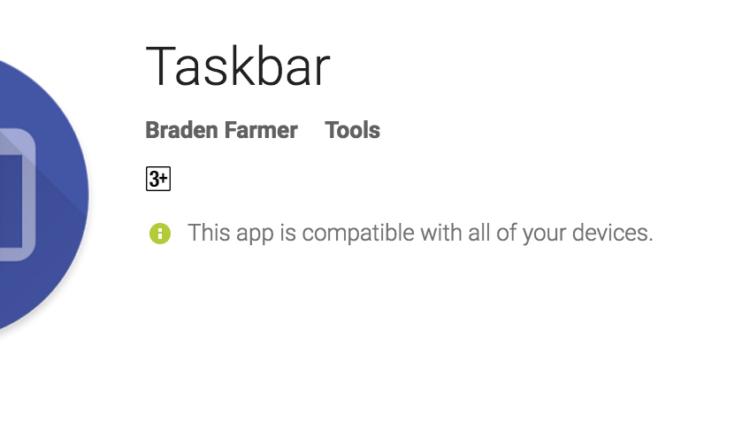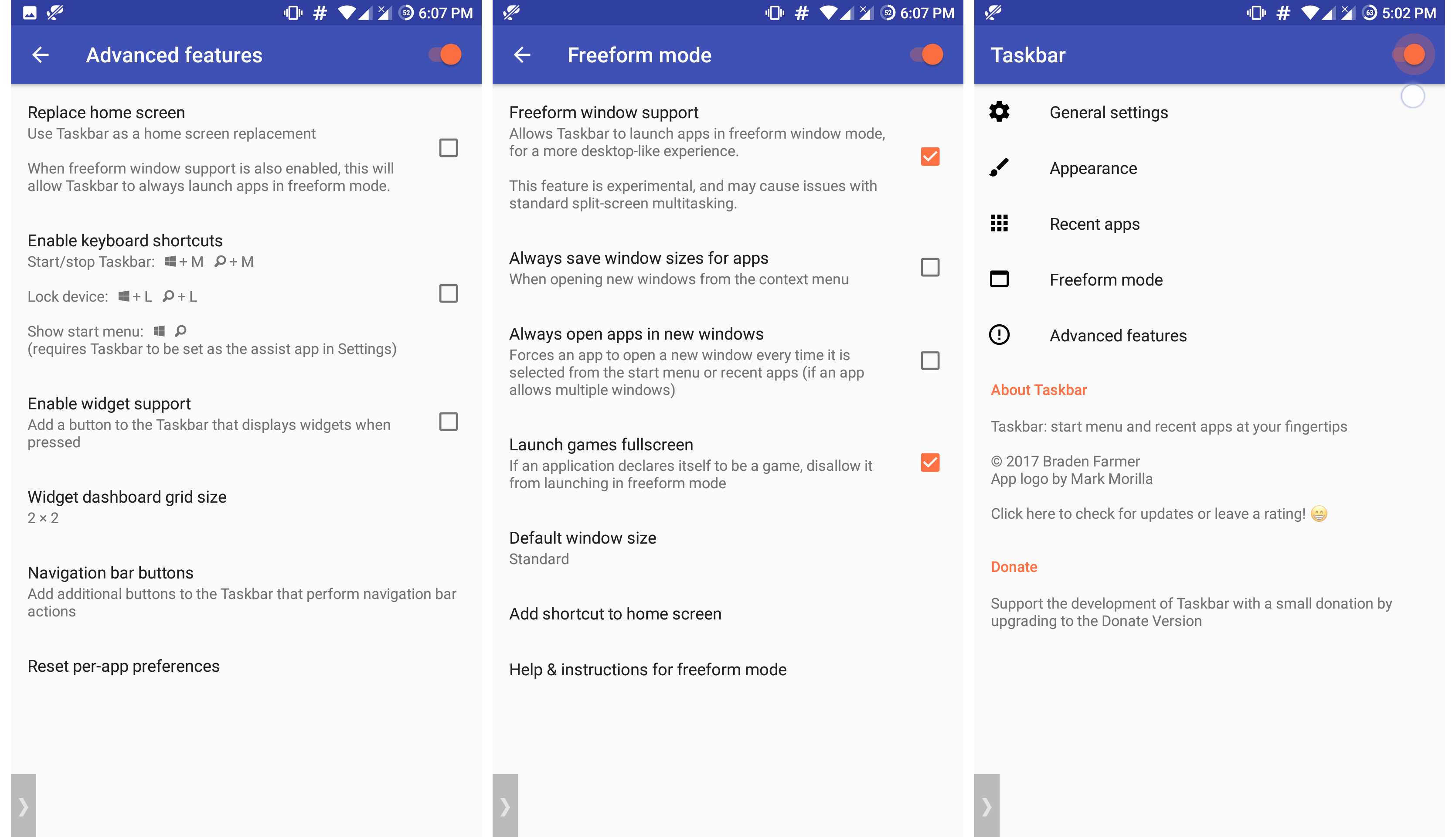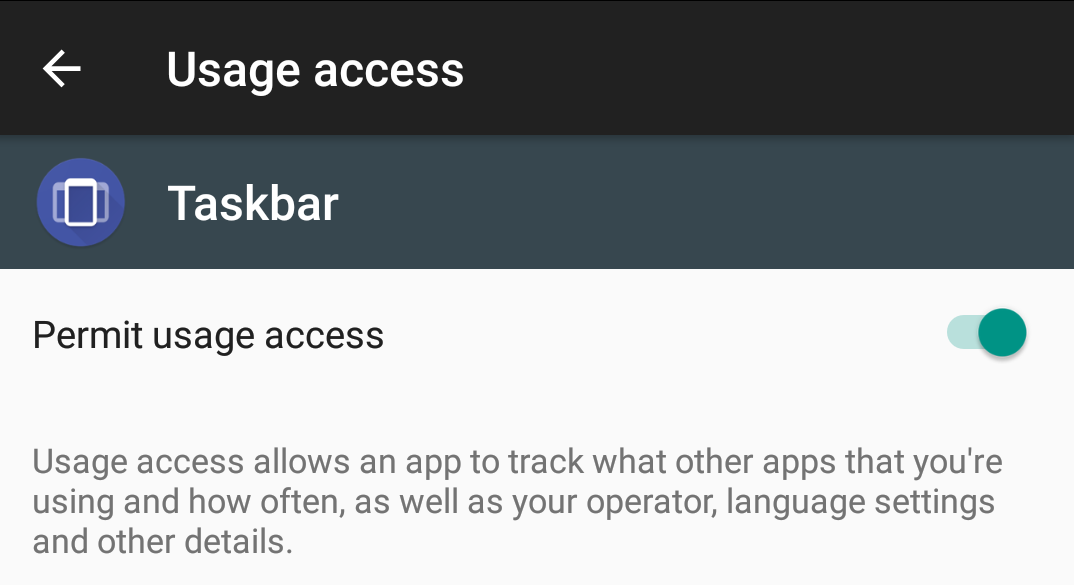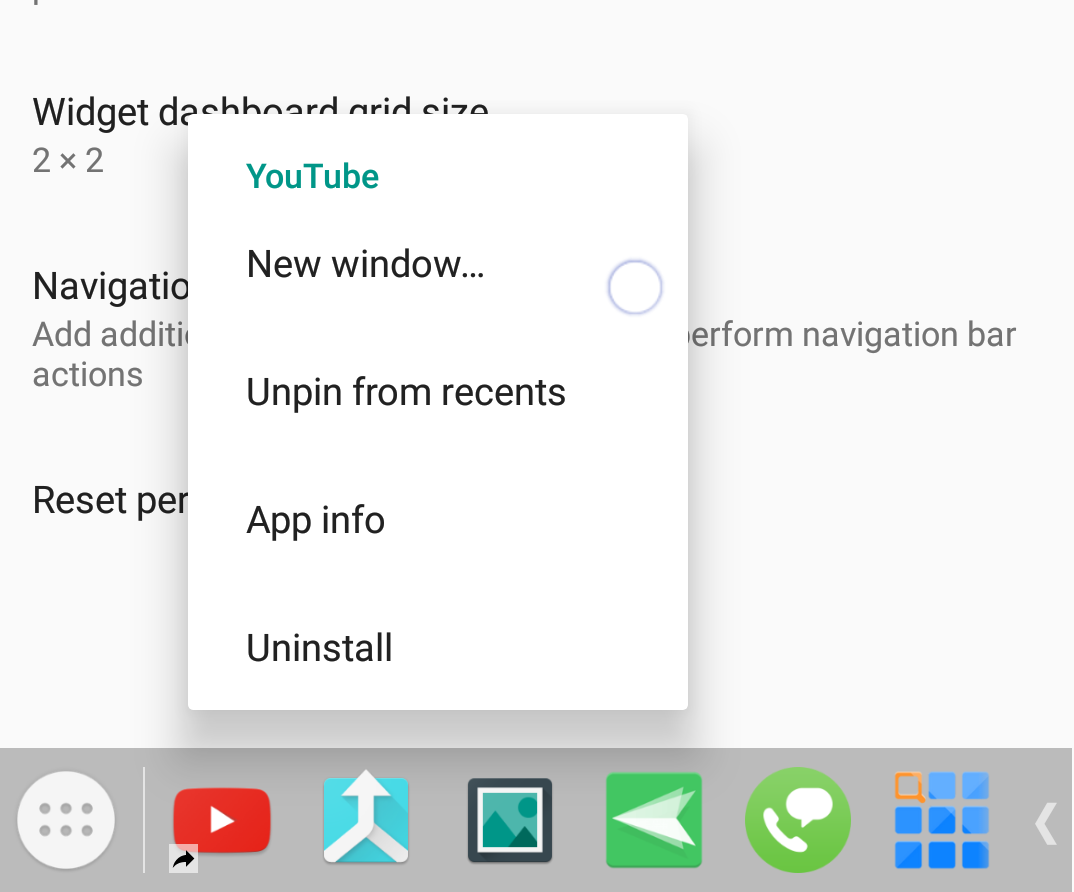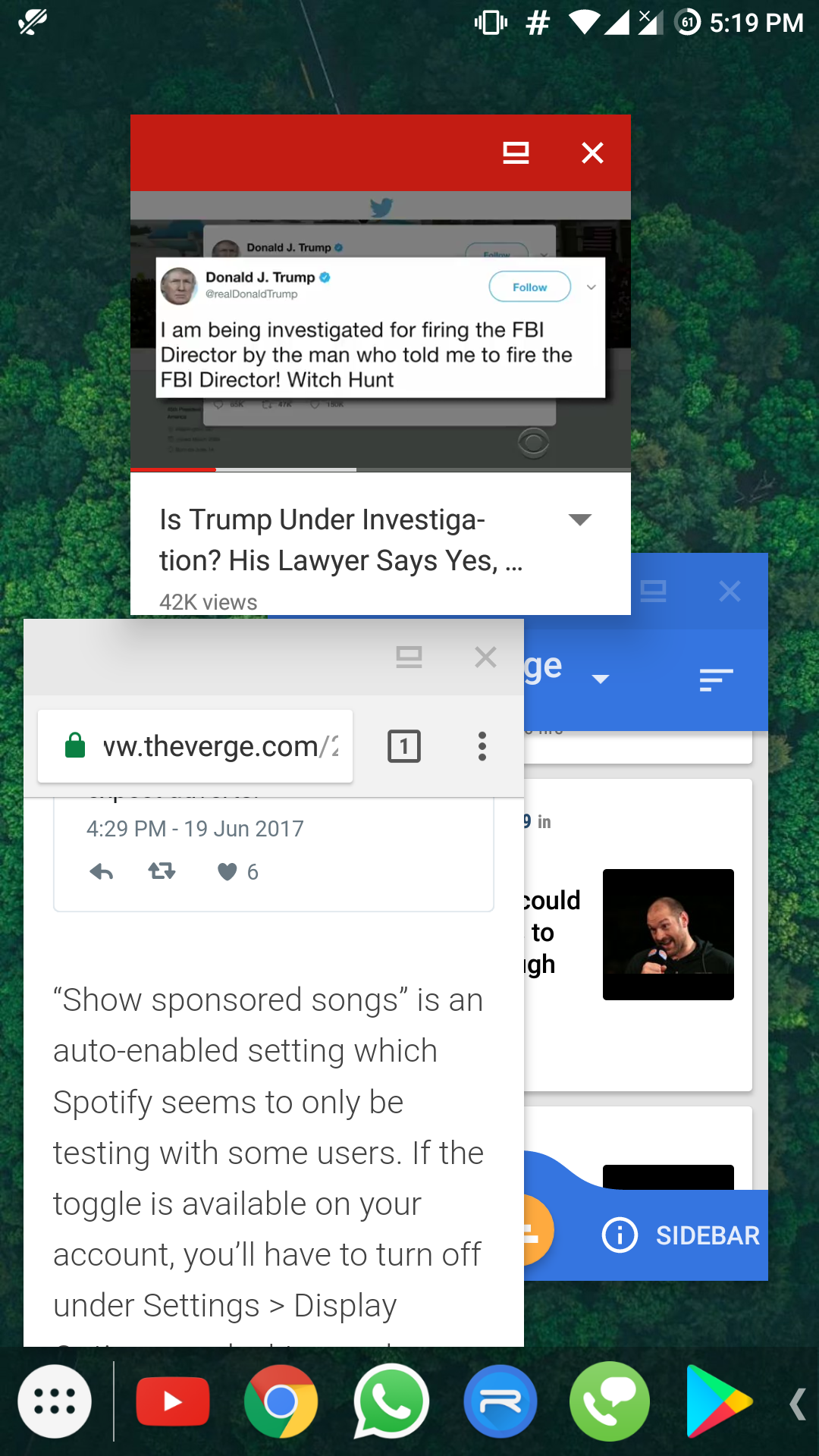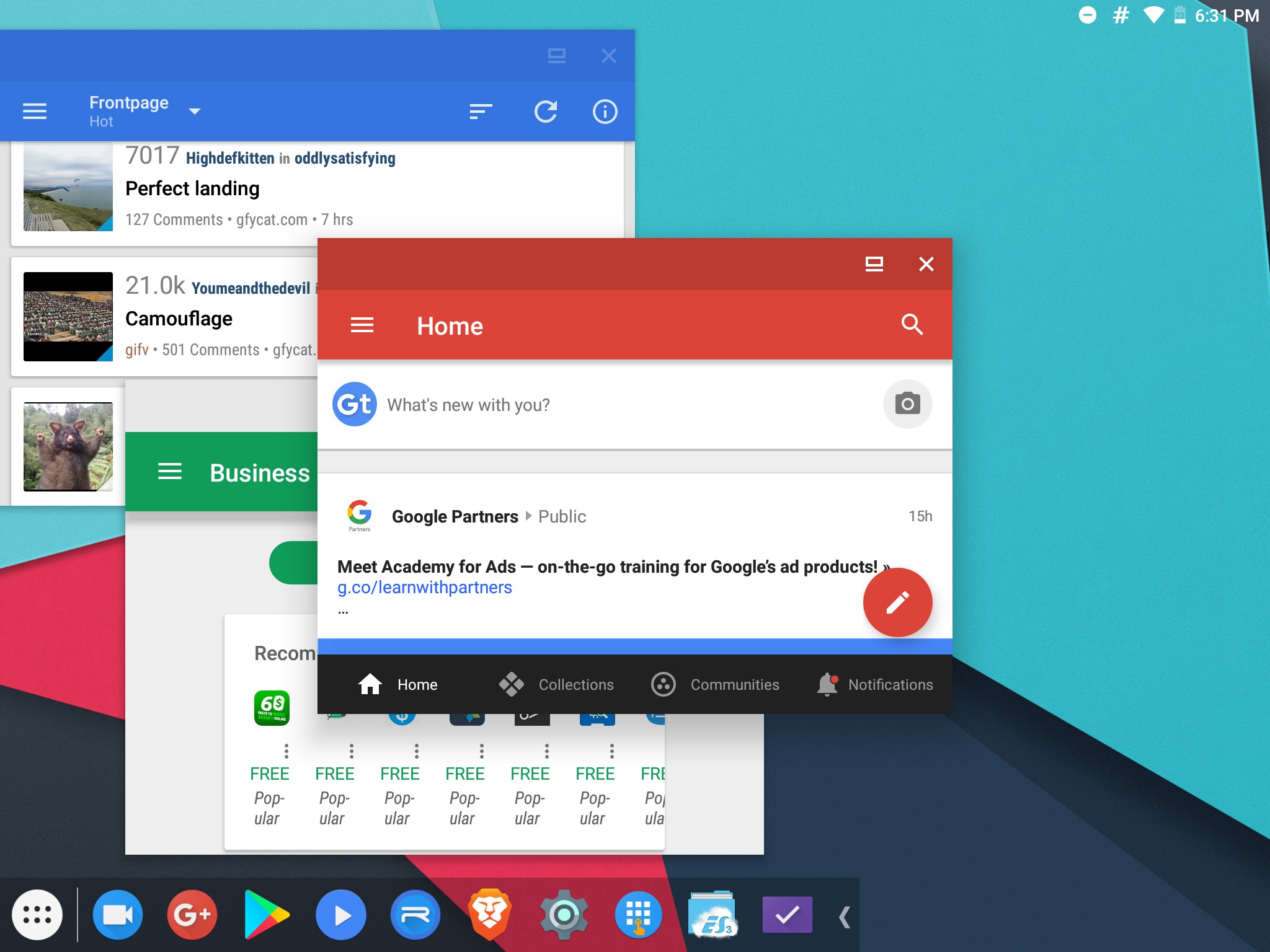Obtenga multitarea de estilo de escritorio en Android y ejecute múltiples aplicaciones flotantes
Si bien ciertamente tengo mis quejas con Play Store de Google, debo admitir que mis recomendaciones recientes de Play Store han mejorado mucho porque la aplicación de hoy me fue informada por la recomendación de Google y he llegado a atesorar esta aplicación. La aplicación se llama Taskbar y es una aplicación gratuita y liviana que brinda multitarea de estilo de escritorio a dispositivos que ejecutan Nougat 7.0 sin rootear el dispositivo Android.
Esta aplicación puede ayudarlo a realizar múltiples tareas como un usuario de escritorio, especialmente cuando se incluye la posibilidad de usar un teclado y un mouse a través de un cable OTG.
Cómo realizar múltiples tareas en Android como un usuario de escritorio sin root
Interfaz de usuario de la aplicación de la barra de tareas
Cómo usar la barra de tareas [gratis]
Paso 1: después de iniciar la aplicación, presione el botón Cambiar en la esquina superior derecha para habilitar la aplicación como servicio en segundo plano. Si se le solicita acceso al uso de la aplicación, presione el interruptor junto al ícono de la aplicación.
Permitir acceso de uso
Paso 2: Debería ver una pequeña flecha hacia la derecha en una barra translúcida en la esquina inferior izquierda. Presione ese botón para abrir la barra de tareas.
Presiona la flecha para expandir
Paso 3: en la barra de tareas, debería ver una lista de aplicaciones usadas recientemente y un ícono del Cajón de aplicaciones. Puede usar esta interfaz para iniciar las aplicaciones que desee. Para minimizar la barra, presione el botón de flecha en el otro lado.
IU de la barra de tareas
Para anclar las aplicaciones a la llamada barra Recientes, mantenga presionado el ícono de la aplicación en el dibujo de la aplicación o en la barra de tareas y seleccione Anclar a Recientes. Cuando la aplicación está anclada, se coloca un pequeño icono de acceso directo en la esquina inferior izquierda de la aplicación anclada.
Pulsación larga para más opciones
Para cambiar el tamaño de la ventana, deslice el dedo desde el borde izquierdo o desde la parte inferior de la ventana para cambiar su tamaño
Además, obtienes un montón de otras opciones cuando mantienes presionado el ícono, como:
- Inicie la aplicación en una nueva ventana desde varios tamaños de ventana
- Abra la ventana Información de la aplicación para borrar datos, almacenar en caché y administrar los permisos de la aplicación
- Bloquee una aplicación para que no aparezca en la barra de tareas Recientes o desinstale la aplicación del teléfono.
Ejecutar tres aplicaciones a la vez sin sudar
Pero lo que hace que esta aplicación sea tan excelente es la gran cantidad de opciones proporcionadas por el desarrollador para personalizar la barra de tareas y la ubicación de la aplicación. Así que aquí hay una lista de características notables en la aplicación que encontré útiles:
- Iniciar la aplicación en el arranque
- Cambiar la vista del cajón de la aplicación entre la vista de cuadrícula y la vista de lista
- Guardar tamaños de ventana de aplicaciones específicas
- Cambiar la ubicación de la flecha flotante y los colores de la barra de tareas
- Cambiar entre paquetes de iconos
- Atajos de teclado externo para habilitar el servicio
Cómo se ve en una tableta
Desde el uso personal, puedo decir que los resultados dependen principalmente de la administración de la CPU y la RAM del dispositivo en el que se ejecuta, pero no se encuentra con mucho retraso en ningún teléfono con especificaciones decentes. Lo único que falta es la robusta funcionalidad de arrastrar y soltar y la interoperabilidad de la aplicación que compite con el próximo iOS 11 de Apple pero, por supuesto, eso es algo que debe implementar Google. Si bien la aplicación no presenta ningún anuncio ni requiere compras dentro de la aplicación para desbloquear funciones, sin duda puede apoyar el desarrollo de la aplicación comprando el paquete de donación en Play Store, que es la misma aplicación sin nuevas funciones.
RELACIONADO: Abrir enlaces con pestañas personalizadas de Chrome en burbujas flotantes con Chromer